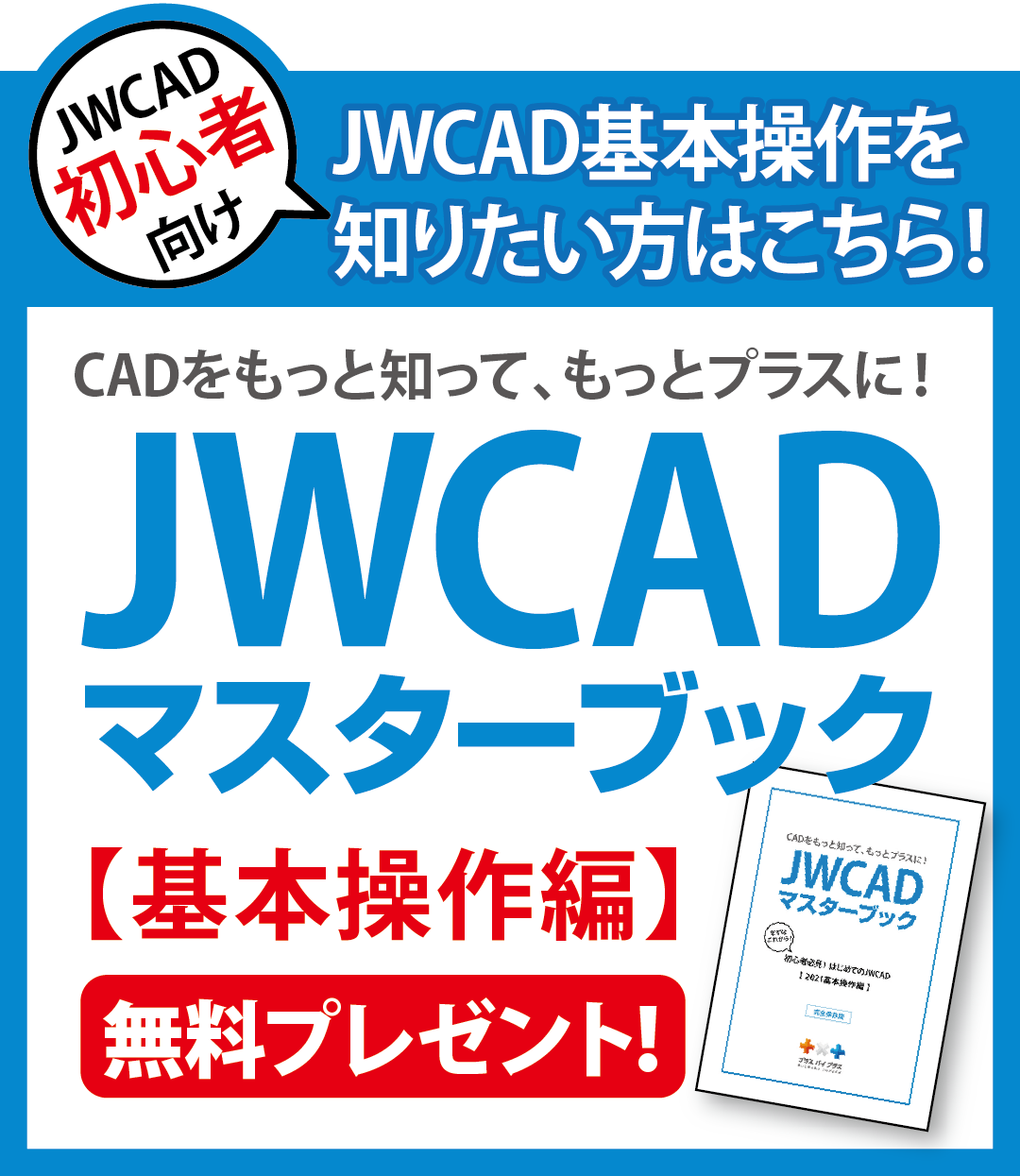- 2024年07月31日
JWCADとは?それぞれの特徴やメリットを解説
Jwcadに関する知識

JWCADは、数あるCADソフトの中でも特に人気の高い2DCADソフトです。建設現場を中心に実際の業務で使われている本格的なCADでありながら、完全無料で利用でき、インターネット上の情報や書籍を使って独学でも習得できます。
本記事では、JWCADの機能性や導入メリット、ダウンロード、設定などについて詳しく解説します。JWCADの基本的な使い方を網羅していますので、これからJWCADを始めたい人やAutoCADなどと比較検討したい方はぜひご覧ください。
コンテンツ
JWCADとは?
JWCAD(ジェイダブルキャド)とは、商用利用が認められている無料の2D(2次元)汎用CADソフトウェアです。当初はWindowsにのみ対応していましたが、現在は有志による「JWCAD for MAC」という無償のソフトをダウンロードすることで、iOSでも使用できます。開発の段階で建築士が関わっていたことから、建築分野で有用な機能が多く搭載されており、建築汎用CADと呼ばれることもあります。建設業界以外でも土木や機械、製造、アパレル、教育など幅広い分野で導入されています。
JWCADのファイル形式は「.jww」ですが、他のファイル形式となる「.DXF」や「.SFC」へ変換が可能です。なお、JWCADの初版がリリースされた1997年頃は手描きの作図が主流であり、JWCADにもその名残のような仕様が残されています。
JWCADの機能性
JWCADには、建築・設計の図面作成や編集を中心に便利な機能が充実しています。ここでは、JWCADの代表的な機能を紹介します。クロックメニュー
クロックメニューとは、時計の形状をしたJWCAD独自のショートカットメニュー機能です。JWCADの画面に表示されている線または点上で、マウスの左ボタン(右ボタン)を押しながらドラッグすると、時計の文字盤のような円形とコマンド名が表示されます。時計の文字盤に沿うように、1時、2時、…とマウスを移動させるとコマンド名が変化します。希望するコマンドが表示されたら、マウスを離すとコマンドが実行される仕組みです。
クロックメニューを使えば、マウス操作のみで作図することもできます。また、コマンドは自由に変更可能で、自分で使いやすいようにカスタマイズできる点も特徴です。
建具や設備の作図機能
JWCADには、建具や設備の作図に有利な機能が豊富に搭載されています。「建具平面」「建具立面」「建具断面」といったコマンドを使うことで、平面図や立面図、断面図も効率よく作成することが可能です。建具の登録が可能なため、使用頻度の高い建具の平面図や立面図、断面図を作成し、登録しておけば作図時間の短縮につながります。
2.5D機能
2.5D機能(2.5Dコマンド)は、建築パースのような立体図面を作成する機能です。2.5D機能を使って、平面図に高さを、立面図に奥行きと位置をそれぞれ設定すれば、鳥かん図(鳥の目線のように建物を斜め上から見下ろした図面)、アイソメ図、透視図をワイヤーフレームで作成できます。柱と梁や壁の包絡処理
包絡処理コマンドを使うことで、マウスで囲うだけで柱、梁、壁の包絡処理が簡単に行えます。包絡処理コマンドは、マウスで指定した範囲内の線の交点を認識し、輪郭だけを残してくれます。必要のない線を瞬時に削除でき、図面作成の効率化に役立ちます。JWCADを使うメリット
JWCADを使うメリットとして、主に以下の点が挙げられます。完全無料で利用できる
JWCADは、完全無料でダウンロードでき、商用利用に対応しています。無料でありながら、有償ソフトに劣らないほど多くの機能を備えており、建築分野以外にも土木、機械、製造など幅広いジャンルで導入されています。コストを抑えて業務効率化を図ることができるため、経費や初期コストを削減したいと考えている小規模事業者にとってメリットが大きいでしょう。
操作性が高く簡単&スピーディに作図できる
JWCADはクロックメニューやコマンドなどにより高い操作性を実現しており、簡単に素早く図面を作成できます。パソコン操作やCADソフトに不慣れな人にとって、新しいソフトを覚えることは大変に感じられるかもしれません。JWCADなら、シンプルな操作ですぐに作図に取りかかれるため、短時間で覚えられるでしょう。また、建築系の専用コマンドも豊富で、図面作成における作業の効率化も見込めます。
インターネットや書籍、動画などで情報を得られる
JWCADはフリーソフトであり、有償サポートは提供されていませんが、公式サイトの情報交換室にて幅広い情報を閲覧できます。細かな使い方のコツやトラブルの対処法など、必要な情報をすぐに調べて解決することが可能です。また、ユーザー向けの掲示板で質問をすると、他のユーザーが答えてくれる可能性が高く、疑問を解決しながら利用できるでしょう。JWCADに関する書籍や動画も今では多くリリースされており、必要な情報を検索できる環境が整っています。
JWCADのダウンロードの方法
JWCAD公式サイトのダウンロードページから、Windows版を無料でダウンロードできます。Mac版も有志の「JWCAD for Mac」より入手可能です。最新版 Version 8.25aをクリックするとダウンロードが開始します。ダウンロードしたファイル「jww825a.exe」を実行し、インストールウィザード画面が表示されたら「次へ」を選択します。
「使用許諾契約の条項に同意します」にチェックを入れ、インストール先に任意の場所を設定したら、「インストール」ボタンをクリックします。インストールの完了画面が表示されたら、パソコンを一度再起動し、JWCADを立ち上げて使用します。
JWCADの基本設定
JWCADの基本設定について押さえておきましょう。画面上の機能
- メニューバー:操作コマンドが表示される
- ツールバー:操作コマンドのボタン
- コントロールバー:長さや角度などの情報を入力する
- レイヤバー:レイヤの切り替え、表示・非表示の切り替え
- レイヤグループバー:レイヤグループの切り替え
- 図面設定バー:図面用紙サイズや尺度などの設定
- ステータスバー:コマンドのガイド表示
基本操作
- 左クリック:選択
- 左ドラッグ:クロックメニュー
- Shift+左ドラッグ:作図ウィンドウの平行移動
- 右クリック:近くの読み取り点の自動選択
- 右ドラッグ:クロックメニューの実行
- 両クリック:作図ウィンドウの表示位置変更
- 両ドラッグ:作図ウィンドウの拡大・縮小
- マウスホイール:作図ウィンドウの拡大・縮小(基本設定にて設定が必要)
メニューバーの「設定」内、「基本設定」「一般(2)」を開き、「マウスホイール」にチェックを入れると上記の設定ができます。
対応ファイル形式
JWCADは以下のようなファイル形式に対応しています。- DXF形式:AutoCAD
- JWC形式:JWCADのDOS版
- JWW形式:JWCADのWindows版
- SFC形式:ISO国際規格STEP/AP202の標準CADフォーマット
- P21形式:建設CALS/ECで定める国際的に利用可能なフォーマット
JWCADの使い方
JWCADの基本的な作図手順は以下の通りです。- 基本コマンドで図形を描写する
- 編集コマンドで図形を調整する
- 寸法を配置する
前述した機能や基本操作を使いながら、線や図形を描いていきます。
例えば、線コマンドで線を描く際には「水平・垂直」にチェックを入れ、有効にしておくと簡単に図面で使う実線を描写できます。また、円コマンドでは、先に半径を数値で指定した後、右クリックで中心点を選択すると自動で円形が表示されます。
JWCADで図面を書いていく方法は多数あり、特に決まりはありません。インターネット上の情報や書籍、動画などを参照して、自分が使いやすいやり方を見つけていくと良いでしょう。
まとめ
JWCADは、商用利用が認められている完全無料の2D汎用ソフトです。建築分野でよく使用する機能を中心に多くの機能が搭載されており、土木や機械、アパレルなどさまざまなジャンルで導入、活用されています。Windowsだけでなく、Mac用のソフトも有志により提供されており、無料ダウンロードが可能です。クロックメニューや包絡処理など、JWCAD独自の機能を使いますが、基本的な操作はシンプルな上、公式サイトの掲示板や書籍、動画など多くの情報が公開されているため、検索しながらマスターできるはずです。
初めてCADソフトを扱う人にとっては、自分でゼロからCADの使い方を習得していくとなると大変なこともあるでしょう。プラスバイプラスのCADソフト「plusCAD水道V」、「plusCAD電気α」は、水道工事や電気工事などの図面作成、編集に役立つ支援ソフトです。図面機能だけでなく、工事に必須の申請書類の作成機能が充実しており、業務効率化を促します。利用できるサポートの種類も豊富で、スムーズな導入が可能ですので、CADソフトの活用をご検討中の方はお気軽にお問い合わせください。
JWCADより早い!上下水道工事の縦断図・立面図作成から見積りまで15分!「plusCAD水道V」
電気工事の図面作成から見積りまで10分!図面・見積り連動ソフト「plusCAD電気α」
JWCADについてよくある質問
JWCADとAutoCADの違いは?
JWCADとAuto CADには、価格や機能などいくつかの違いがあります。まず、JWCADは完全無料で入手、利用できるのに対し、Auto CADは有償です。Auto CADの無料トライアルは利用できても、正式にダウンロードし利用するためには月額または年額での契約が必要です。次に、機能面では、JWCADはカスタマイズ可能なクロックメニューを搭載しており、Auto CADは右クリックメニューやキーボードのショートカットをカスタマイズして使います。また、2.5D機能による簡単な作図はJWCADでのみ利用可能です。
さらに、JWCADは用紙サイズや縮尺を設定して作図するのに対し、Auto CADは原寸大で作図する必要があります。両方のソフトを活用する場合には、サイズ感や設定に注意が必要です。
JWCADを習得する方法は?
初めてJWCADを利用する人にとっては、全体像を掴むために書籍が役立つ場合があります。イラスト付きの解説書を読むことで、どういったCADソフトなのか、何ができるのかといった基本的な情報から、作図に最低限必要な操作まで一通り押さえることができます。使い始めてから特定の機能や操作で迷うことがあれば、公式サイトの情報や掲示板を活用しましょう。JWCADを使っているユーザーから情報を得て、効率的に問題を解消できる可能性があります。
JWCADは独学でも習得できると言われますが、自分だけでは勉強することが難しいという場合は講座を検討してみましょう。JWCADを基礎から学べるオンラインレッスンや通信講座などが多くの企業から提供されています。
JWCADのインストールで不具合があったらどうすればいい?
JWCADは、公式サイトのダウンロードメニューからインストールして利用します。ただ、パソコン状態や利用環境といったさまざまな要因で、インストールの不具合が生じる可能性もあります。もしインストールがうまくいかなかった場合は、異なるバージョンで試してみましょう。通常は最新版(Version 8.25a)を選択しますが、それ以前のバージョン(Ver.7.11)でダウンロードに成功する場合があります。
以前のバーション(Ver.7.11)をダウンロードする前に、先にダウンロードした最新版は一度アンインストールしておきましょう。
JWCADで受け取ったJWWファイルが開けない場合の解決法は?
取引先や業者など外部から受け取ったJWCADの標準形式「.jww」ファイルが開けない、もしくは開けたものの図面情報が表示されない、といったトラブルも報告されています。もしトラブルに直面した際には、まずは使っているJWCADのバージョンが最新であるかを確認してみましょう。データを作成したJWCADと、自分のJWCADのバージョンが違う場合、古いバージョンではファイスを開けない可能性が高いと言われています。原則として、新しいバージョンを利用していれば、古いバージョンで作成された図面データを開くことは可能です。
JWCADの最新版を改めてインストールし、ファイルが開けるか試してみてください。現在のバージョンは、JWCADのメニューバー「ヘルプ」から「バージョン情報」を選択すると確認できます。公式サイトから最新版をインストールした後には、パソコンの再起動も忘れずに行いましょう。
JWCAD for Macの文字化けしてしまったら?
「JWCAD for Mac」は、Mac版のJWCADとして利用できる無償ソフトですが、有志が手掛けており、公式のソフトではありません。そのため、使用中に文字化けする可能性があると指摘されています。もし、Mac版で文字化けが発生した場合は、日本語入力をアクティブにしてみましょう。やり方は以下の通りです。
- アプリ「Wineskin」を起動して「Set Screen Options」を選択する
- 「Use Mac Driver instead of X11」をチェックして閉じる
また、文字化けを解消するために、以下の手順も試してみてください。
- Wineskinの起動画面で「Advanced」と「Winetricks」をクリックする
- ポップアップウィンドウの「fonts」を展開し、「cjkfonts」にチェックを入れる
- 「Run」ボタンでプログラムを動かす
- 「close」で閉じて完了